В Windows есть два основных способа создания скриншотов без использования сторонних утилит. Вы можете воспользоваться встроенной программой «Ножницы» или что ещё более удобно, клавишей PrintScreen. При нажатии этой клавиши скриншоты создаются и сохраняются в буфер обмена, правда, события эти ничем не отмечаются. Всё изменилось в Windows 8.1, когда при нажатии Win + PrintScreen, сохраняющей снимки целого экрана в папку Screenshots стал затемняться экран.
Это уже лучше, но нельзя ли сделать так, чтобы при создании и копировании в буфер скриншотов также воспроизводился какой-нибудь звук? Оказывается, что можно. В Windows есть скрытая функция, позволяющая в буквальном смысле озвучить момент создания экранного снимка. Чтобы её активировать, откройте командой regedit редактор реестра, разверните в левой колонке ветку HKEY_CURRENT_USER/AppEvents/Schemes/Apps/.Default и создайте в последнем каталоге новый подраздел SnapShot.
Параметры по умолчанию не меняем. Закройте редактор реестра, перейдите в панель управления, выберите апплет «Звук» и в открывшемся окошке переключитесь на вкладку «Звуки».
Вы увидите, что в ветке «Windows» у вас появился новый пункт «SnapShot». Выберите для него подходящий звук (в выпадающем списке или с диска) и сохраните настройки. Теперь нажатие PrintScreen или Alt + PrintScreen будет воспроизводиться указанный вами звук. Настройки комбинации Win + PrintScreen останутся без изменений.
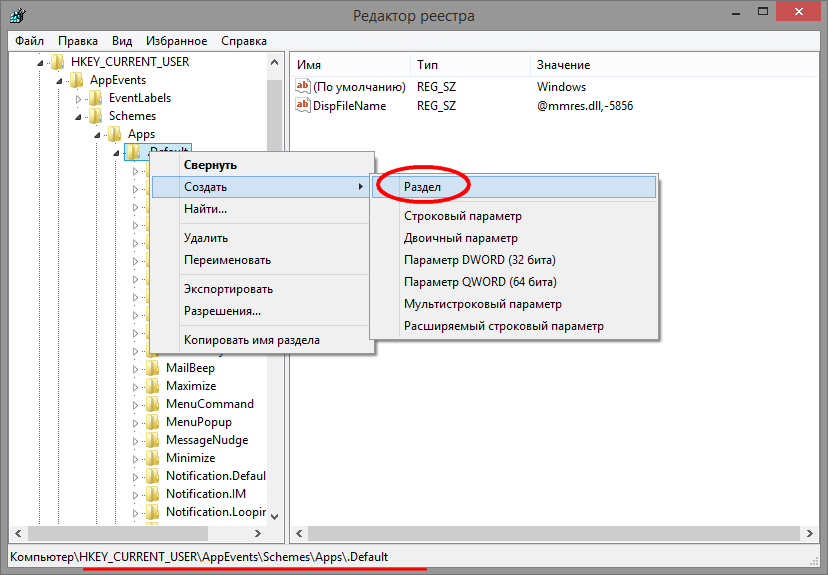
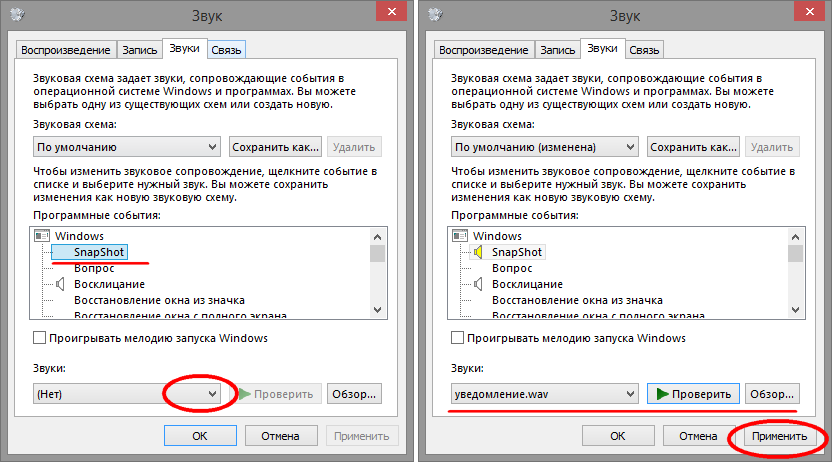
При нажатии alt и PrintScreen, звук есть, а снимок экрана не делается! Надо чтобы при штатном снимке экрана был звук!
Скриншот делается только при нажатии вин+ф11, звука в этом случае нет. Другие комбинации выдают звук, но без скрина.